【2023年最新】Android デバイスでグーグルアカウントを変更する方法【PassFab Android Unlock】
【PassFab Android Unlock】公式サイト:https://bit.ly/42RHajh
【PassFab Android Unlock】は3月30日より最新バージョンに更新しました。このバージョンではいくつかのバグを修復し、使用の体験を最適化しました。
【PassFab Android Unlock】Gmail、Googleマップ、GoogleフォトなどGoogleのサービスを利用する際に欠かせないグーグルアカウントですが、AndroidスマホのGoogleアカウントを変更する方法をご存じでしょうか。新しいGoogleアカウントを作成したから今までのGoogleアカウントから変更したいなどの場合はGoogleアカウントを変更する必要がありますので、本記事で詳しく紹介していきます。
Step1:「設定」から「アカウント」をタップします。
Step2:「Google」を選択して右上の「…」アイコンをタップします。メニューが表示されるので「アカウント削除」をタップします。
Step3:「アカウントを追加」を選択します。
Step4:新しいGoogleアカウントでログインした後、アカウントを変更します。
Step1:Googleのサイト(https://myaccount.google.com/delete-services-or-account)を開き、変更前のGoogleアカウントでログインします。
Step2:「サービスやアカウントの削除」を選択し、アカウントのパスワードを入力します。
Step3:メッセージを確認して「アカウントを削除」をタップします。
Step4:Googleアカウントが削除されますので、新しいアカウントに変更します。
まず紹介するのは専門ソフトを使う方法です。PassFab Android UnlockはAndroid 画面ロックとSamsung FRP ロック削除用の2-in-1ツールで、アンドロイドの画面ロックを解除できるだけでなく、Googleアカウントのパスワードを入力することなくワンクリックでグーグルアカウントを削除することもできます。SamsungデバイスのGoogleアカウント削除をサポートし、画面上に表示されるガイドに従って操作するだけでAndroidからGoogleアカウントを削除できる簡単な方法です。
Step1:PassFab Android Unlokをパソコンにダウンロードして起動します。メニュー画面が表示されるので、「Googleロック(FRP)を解除」を選択します。
Step2:AndroidをPCに接続した後、OSバージョンを選択て「通知を送信する」をクリックします。
Step3:画面のガイドを見ながらAndroidを操作します。
Step4:Androidスマホを再起動し、Googleアカウントが削除されたか確認しましょう。
Step1:ブラウザからAndroidデバイスマネージャーにアクセスし、Androidと紐づいているGoogleアカウントでサインインします。
Step2:Androidを選択して「消去」を選ぶと、初期化が始まります。
https://www.passfab.jp/android-unlock/the-trick-to-unlock-android.html
【超簡単】パスワードを忘れHUAWEIデバイスを初期化する
https://www.passfab.jp/huawei-unlock/reset-password-forgotten-huawei.html
Xperia画面ロックが解除できない場合の対処法
https://www.passfab.jp/android-unlock/unable-to-unlock-xperia.html
【ベスト4】Samsung Galaxyアカウントを削除する方法
https://www.passfab.jp/samsung-unlock/remove-samsung-galaxy-account.html
- 目次
- Google アカウントを変更するとどうなる?
- Android でGoogle アカウントを変更する方法は?
- 方法1:android デバイスの設定でアカウントを変更する
- 方法2:GoogleのウェブサイトからGoogleアカウントを変更する
- googleアカウントを変更できない場合の対処法は?
- 方法1:専門ソフトPassFab Android Unlockでグーグルアカウントを削除する
- 方法2:Androidデバイスマネージャーでデバイスを初期化する
- Google アカウントを変更するデメリットは?
- まとめ
- 関連記事
- 【PassFab 社について】
- Google アカウントを変更するとどうなる?
- グーグルアカウントを変更する方法は?
- 方法1:Android デバイスの設定でアカウントを変更する
Step1:「設定」から「アカウント」をタップします。
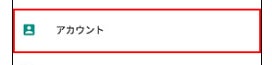
Step2:「Google」を選択して右上の「…」アイコンをタップします。メニューが表示されるので「アカウント削除」をタップします。
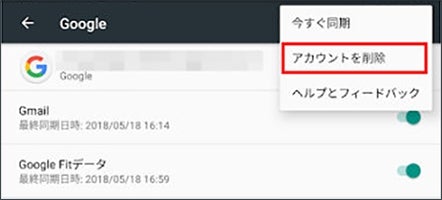
Step3:「アカウントを追加」を選択します。
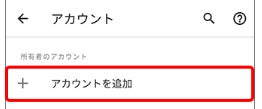
Step4:新しいGoogleアカウントでログインした後、アカウントを変更します。
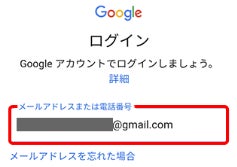
- 方法2:GoogleのウェブサイトからGoogleアカウントを変更する
Step1:Googleのサイト(https://myaccount.google.com/delete-services-or-account)を開き、変更前のGoogleアカウントでログインします。
Step2:「サービスやアカウントの削除」を選択し、アカウントのパスワードを入力します。
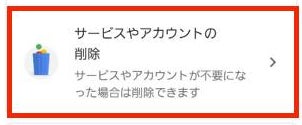
Step3:メッセージを確認して「アカウントを削除」をタップします。
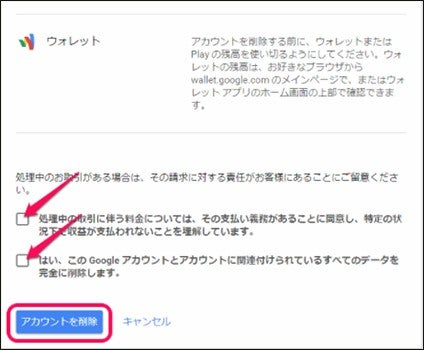
Step4:Googleアカウントが削除されますので、新しいアカウントに変更します。
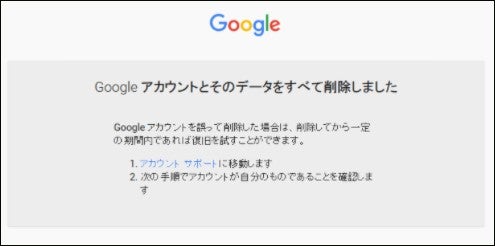
- Googleアカウントを変更できない場合の対処法は?
- 方法1:専門ソフトPassFab Android Unlockでグーグルアカウントを削除する
まず紹介するのは専門ソフトを使う方法です。PassFab Android UnlockはAndroid 画面ロックとSamsung FRP ロック削除用の2-in-1ツールで、アンドロイドの画面ロックを解除できるだけでなく、Googleアカウントのパスワードを入力することなくワンクリックでグーグルアカウントを削除することもできます。SamsungデバイスのGoogleアカウント削除をサポートし、画面上に表示されるガイドに従って操作するだけでAndroidからGoogleアカウントを削除できる簡単な方法です。
Step1:PassFab Android Unlokをパソコンにダウンロードして起動します。メニュー画面が表示されるので、「Googleロック(FRP)を解除」を選択します。
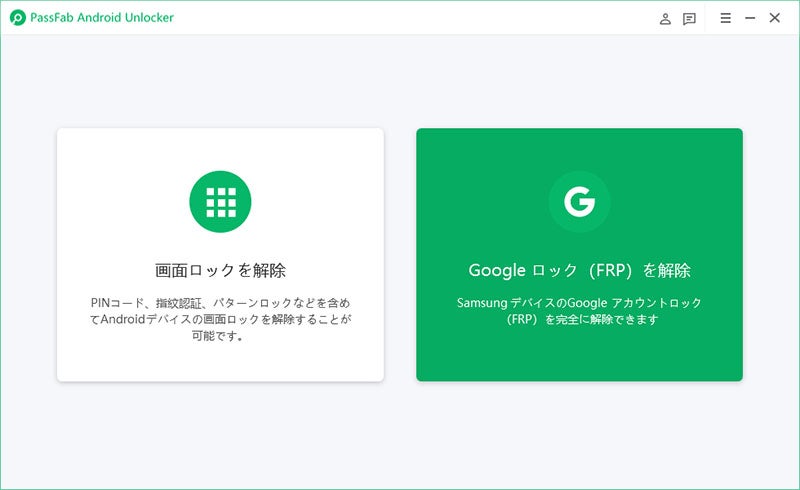
Step2:AndroidをPCに接続した後、OSバージョンを選択て「通知を送信する」をクリックします。
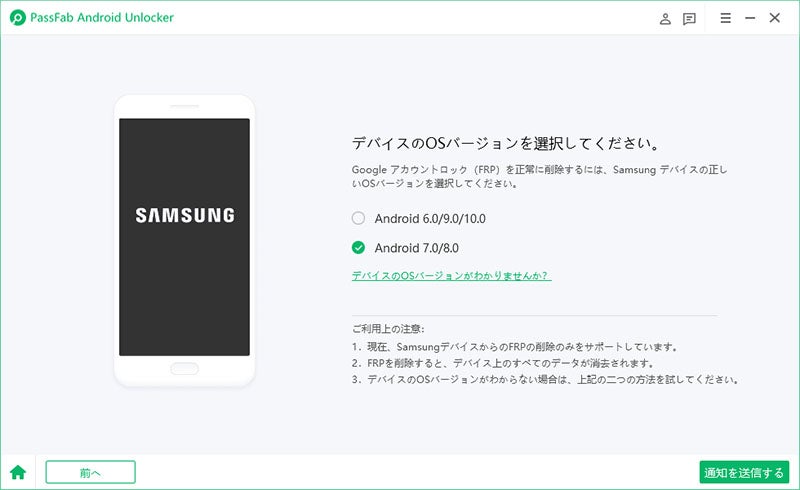
Step3:画面のガイドを見ながらAndroidを操作します。
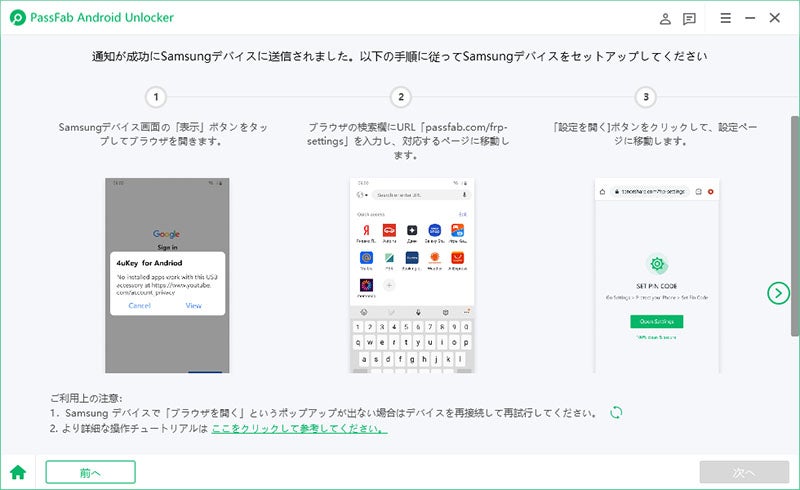
Step4:Androidスマホを再起動し、Googleアカウントが削除されたか確認しましょう。
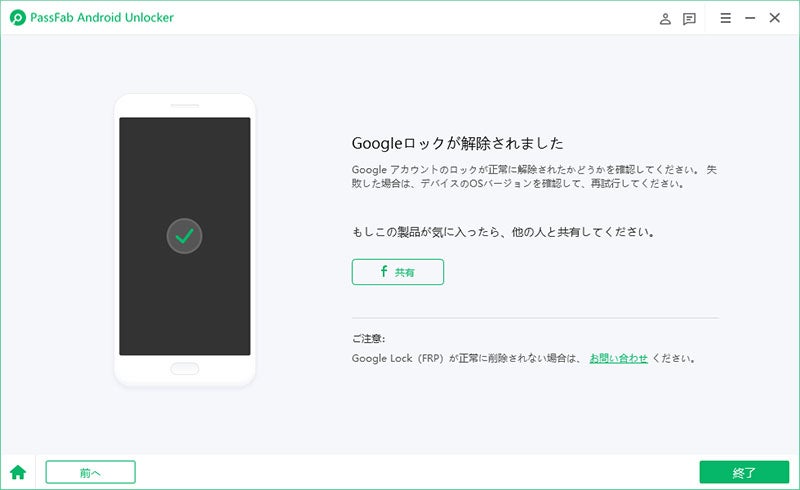
- 方法2:Androidデバイスマネージャーでデバイスを初期化する
Step1:ブラウザからAndroidデバイスマネージャーにアクセスし、Androidと紐づいているGoogleアカウントでサインインします。
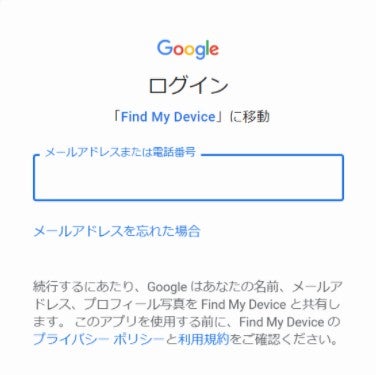
Step2:Androidを選択して「消去」を選ぶと、初期化が始まります。
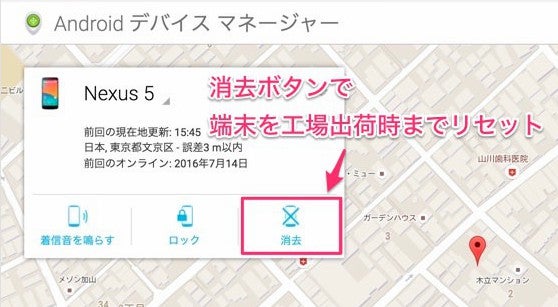
- Google アカウントを変更するデメリットは?
- まとめ
- 関連記事
https://www.passfab.jp/android-unlock/the-trick-to-unlock-android.html
【超簡単】パスワードを忘れHUAWEIデバイスを初期化する
https://www.passfab.jp/huawei-unlock/reset-password-forgotten-huawei.html
Xperia画面ロックが解除できない場合の対処法
https://www.passfab.jp/android-unlock/unable-to-unlock-xperia.html
【ベスト4】Samsung Galaxyアカウントを削除する方法
https://www.passfab.jp/samsung-unlock/remove-samsung-galaxy-account.html
- 【PassFab 社について】
- 公式サイト:https://www.passfab.jp/
- 公式Twitter:https://twitter.com/Passfab_JP
- 公式YouTubeチャンネル:https://www.youtube.com/@PassFabJapan
すべての画像
